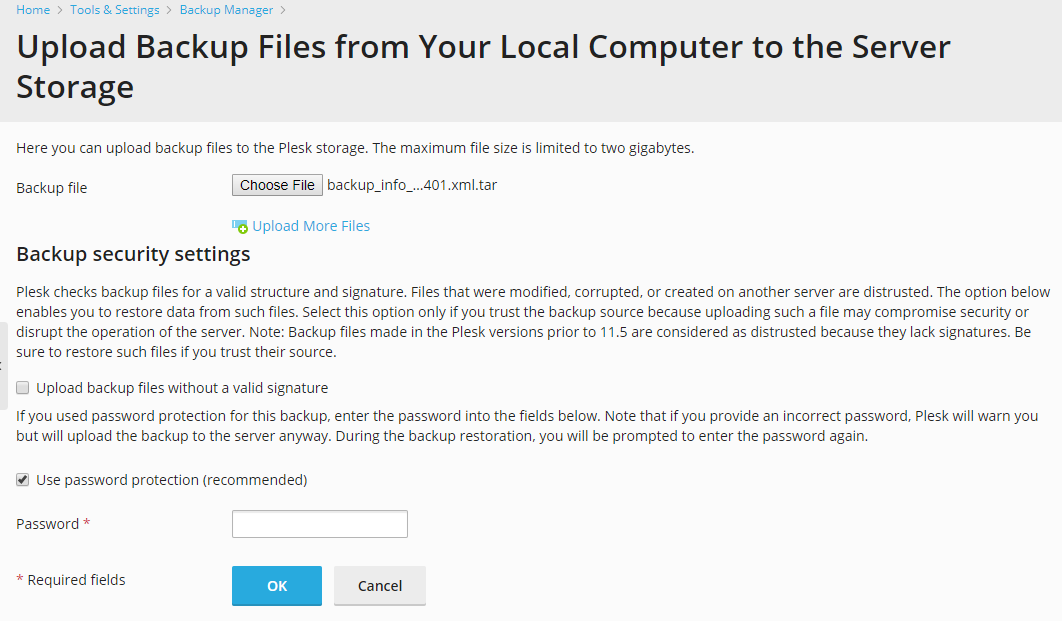将备份文件上传到服务器
注解: 您只能恢复在 Plesk Onyx 17.0 和更新版本中所创建的备份。
若要将备份文件上传到 Plesk,请进入 工具与设置 > 备份管理器**(在“工具与资源”下) 并点击 **上传 。开始上传前,Plesk 会提示您指定以下备份参数:
-
备份文件。点击 选择文件 并选择要上传的备份文件。
注解: 默认情况下,最大上传大小设置为2gb。了解如何更改最大上传大小。
-
上传没有有效签名的备份文件。
默认情况下,当您尝试恢复备份文件时,Plesk会验证其结构,并检查它的有效签名。检查检测并阻止恢复以下备份文件:
- 已损坏
- 从服务器下载后手动修改
- 在另一台服务器上创建
要跳过此检查,请选中“上传没有有效签名的备份文件”复选框。那么Plesk将恢复您上传的备份,而不管潜在的问题(而非您的客户和代理商上传的备份)。
警告: 上传没有有效签名的备份文件可能会危及安全性或破坏服务器的操作性。请只有在您信任备份源时才选中相应的复选框。
-
使用密码保护 。如果您使用密码来保护备份文件而在上传该等文件时要指定该密码,请选择该复选框。
-
密码 。 输入您用于保护备份数据的密码。
注解: 如果您没有为受密码保护的备份选择 使用密码保护 选项或没有提供一个正确的密码,Plesk 也会将备份上传到服务器。然而,在恢复备份的过程中,会提示再次输入该密码。
允许客户和代理商在没有有效签名的情况下恢复备份
选择“上传没有有效签名的备份文件”复选框不会影响您的客户和代理商。Plesk会不断检测带有潜在问题的备份文件,并阻止客户和代理商恢复这些文件。
要允许客户和代理商在没有有效签名的情况下恢复备份,您需要进行额外的设置。
警告: 上传没有有效签名的备份文件可能会危及安全性或破坏服务器的操作性。只有当您信任他们的备份源时,才允许客户和代理商上传这些文件。
要允许客户和代理商在没有有效签名的情况下恢复备份,请如下操作:
-
打开位于此处的用于编辑的 panel.ini文件:
- (Plesk for Linux)
/usr/local/psa/admin/conf/panel.ini - (Plesk for Windows)
%plesk_dir%admin\conf\panel.ini
您还可以使用`Panel.ini Editor <https://www.plesk.com/extensions/panel-ini-editor/>`__ 扩展在Plesk界面中编辑该文件。
- (Plesk for Linux)
-
添加以下各行到
panel.ini文件并将其保存:[pmm] allowRestoreModifiedDumps = true